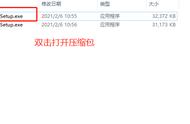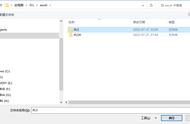零基础学习PS渐变工具。
大家好,今天我们来学习PS的渐变工具。
·打开PS,找到渐变工具,快捷键是G。渐变工具可以创建颜色之间的渐变混合。
·首先,我们需要打开渐变编辑器。点击鼠标,就会进入渐变编辑器。在这里,我们可以选择一个预设效果,然后在板面上画一下,再按加号键不动地拖出一条线。按住Shift键,可以画出水平或垂直的线。松开鼠标,渐变就产生了。
·接下来,我们需要打开渐变编辑器的色相带。在色相带上,有4个色标。下面有两个,上面有两个。它们的含义不太一样。点击下方的小色标,可以看到它的属性、颜色和位置。点击颜色,就可以更改颜色了。

·鼠标双击色标,可以更改颜色和位置。还可以输入数值,也可以拖动色标,把鼠标放在色相带下面,点击左键就可以增加色标。鼠标左键点击色标不要放开,拖动色块到下方色块就删除了,上面的色块就是透明度设置。在这里,我们可以调整数值。
·接下来,我们来看看这些渐变模式的图标。

·第一个是线性渐变,根据这条线的指向渐变。
·第二个是径向渐变,以条线为半径,以你的起始点为原点。
·第三个是角度渐变,以条线为半径转360度,会产生一个角度的边界,就是颜色首尾相接。可以调整颜色、前后颜色一样,就可以不产生边界了。
·第四个是对称渐变,以起始点为中心向两侧对称渐变。
·第五个是菱形渐变,大家可以自己试一试。
这就是今天的课程,下节课再见。
,